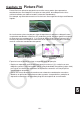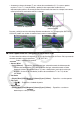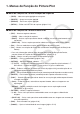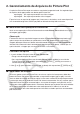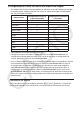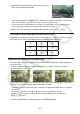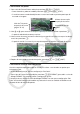Versão 3.00 do Software Guia do Usuário
15-9
u Para mover um ponto
1. Com a tela do Picture Plot em exibição, pressione K6( g) 3(EDIT).
• Como alternativa, pode-se também pressionar K2(Plot) K3(EDIT).
• O usuário acessa o modo de edição com o cursor localizado no primeiro ponto que foi
marcado na imagem.
Valor de T do ponto
da posição do cursor
(página 15-14)
Número da marcação
da posição do cursor
Quantidade total de
pontos
2. Use e e d para mover o cursor para o ponto que se deseja mover e pressione w.
• O ponto é selecionado e começa a piscar.
3. Use as teclas de cursor (ou teclas numéricas) para movê-lo ao local para o qual se deseja
marcá-lo e pressione w.
• O ponto é movido. O cursor irá para o próximo ponto na sequência, quando for o caso.
→
• Caso o usuário deseje mover outro ponto, deve-se repetir os passos 2 e 3.
4. Depois de mover todos os pontos desejados, pressione J ou !J(QUIT).
u Para alterar a cor de todos os pontos
Uma das seguintes operações pode ser usada para alterar a cor de todos os pontos que
estiverem na tela.
• Na tela de Configuração, altere a configuração “Plot Color”.
• Com a tela do Picture Plot em exibição, pressione !f(FORMAT) para exibir a caixa de
diálogo FORMAT. Em seguida, altere a configuração da cor.
A alteração da cor através da caixa de diálogo FORMAT faz com que a configuração “Plot
Color” da tela de Configuração também seja alterada. A nova cor também é refletida na cor
do texto da tela de relação de pontos.